
Поставити пароль на документ Word необхідно з різних причин: документ містить секретні дані, конфіденційну або приватну інформацію.
Багато з нас часто працюють з будь-якими документами. Часом зміст таких документів не призначене для чужих очей. Це може бути або конфіденційна інформація, або просто важливі записи, які необхідно зберегти недоторканими.
зміст:- Як поставити пароль на документ Word 2016
- Як поставити пароль на документ Word 2013
- Як поставити пароль на документ Word 2010
- Як поставити пароль на документ Word 2007
- Як поставити пароль на документ Word 2003
- Як відкрити запаролений документ Word
- Як видалити пароль з документа Word 2016
- Як видалити пароль з документа Word 2013
- Як видалити пароль з документа Word 2010
- Як видалити пароль з документа Word 2007
- Як видалити пароль з документа Word 2003
- висновки статті
Для збереження в таємниці або в недоторканності таких записів, існує найпростіший спосіб для вирішення проблеми приватності даних.
Для цього необхідно поставити пароль на документ Word. Після установки пароля на документ Word, документ буде зашифрований. При відкритті такого документа буде потрібно ввести пароль, інакше документ неможливо відкрити.
У даній статті буде розглянута установка пароля на документи, створені в текстовому редакторі Word, в версіях Word 2003, Word 2007, Word 2010, Word 2013 і Word 2016 редакцій однойменної програми. На закінчення статті розглянемо питання, як видалити пароль з документа Word 2003, Word 2007, Word 2010, Word 2013 і Word 2016, для того, щоб відкрити вільний доступ до даного документу.
Пароль бажано використовувати складний, для більшої надійності. Прості паролі можуть бути швидко розшифровані спеціалізованими програмами для розшифровки паролів. Для створення надійного пароля буде краще використовувати спеціальну програму - менеджер паролів. За допомогою такої програми можна створити пароль, а потім ввести його з менеджера паролів у вікно поле введення пароля в програмі Word.
Як поставити пароль на документ Word 2016
Для установки парольного захисту в Ворд 2016 виконайте наступні дії:
- У документі Word увійдіть в меню "Файл".
- У розділі "Відомості" клікніть по кнопці "Захист документа".
- У меню, натисніть на пункт "Зашифрувати за допомогою пароля".

- У вікні "Шифрування документа" введіть пароль для шифрування вмісту цього файлу, а потім натисніть на кнопку "ОК".
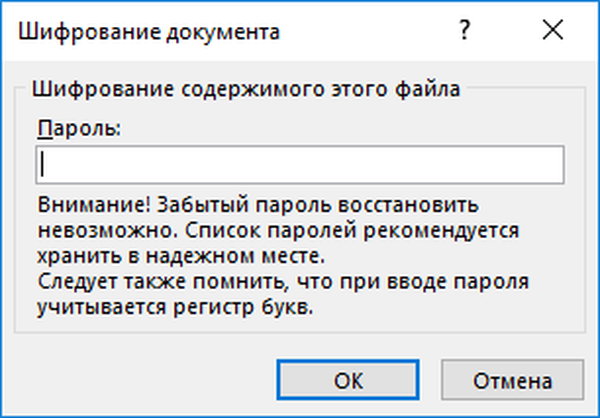
- У вікні "Підтвердження пароля", в поле "Підтвердження" повторно введіть пароль для цього документа, а потім натисніть на кнопку "ОК".
Документ Word 2016 зашифрований, параметр "Захист документа" убрався в жовтий колір.
Як поставити пароль на документ Word 2013
Установка пароля в Ворд 2013 проходить наступним чином:
- У вікні Word увійдіть в меню "Файл".
- З розділу "Відомості" натисніть на "Захист документа".
- У меню, виберіть "Зашифрувати за допомогою пароля".

- У вікні "Шифрування документа" введіть пароль для захисту файлу, а потім натисніть на кнопку "ОК".
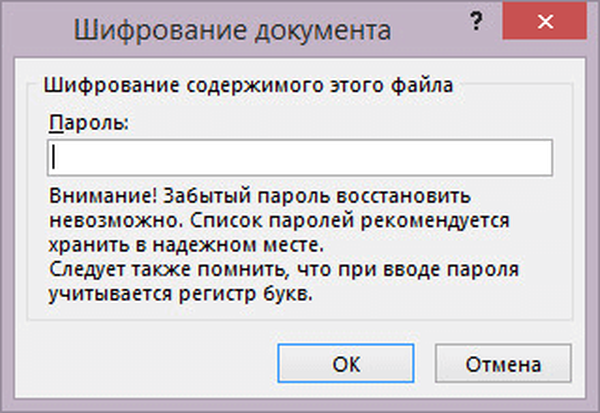
- У вікні "Підтвердження пароля" введіть заново пароль для документа, натисніть на кнопку "ОК".
На документ Word 2013 встановлений пароль.
Як поставити пароль на документ Word 2010
Для установки пароля на документ Microsoft Word 2010 виконайте наступні кроки:
- У вікні програми натисніть на меню "Файл".
- Після натискання на пункт "Відомості", в поле Дозволи "натисніть на кнопку" Захистити документ ".
- У випадаючому меню натисніть на пункт "Зашифрувати паролем".
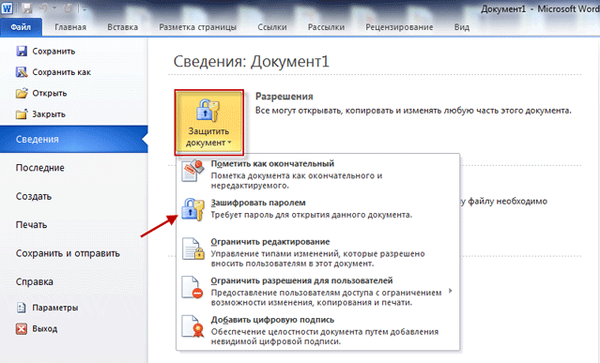
- У вікні "Шифрування документа" введіть пароль для документа.

- Далі у вікні "Підтвердження пароля", щоб підтвердити його, увівши пароль вдруге.
Тепер на документі Word 2010 варто пароль. Знову відкрити зашифрований документ Word ви зможете, тільки після введення правильного пароля.
Як поставити пароль на документ Word 2007
Для того, щоб поставити пароль на документ Microsoft Word 2007 відкрийте документ на комп'ютері, а потім виконайте наступне:
- Натисніть на кнопку "Microsoft Office".
- Увійдіть в меню "Microsoft Office", а потім натисніть на пункт "Підготувати".,
- Далі натисніть на пункт "Зашифрувати документ".
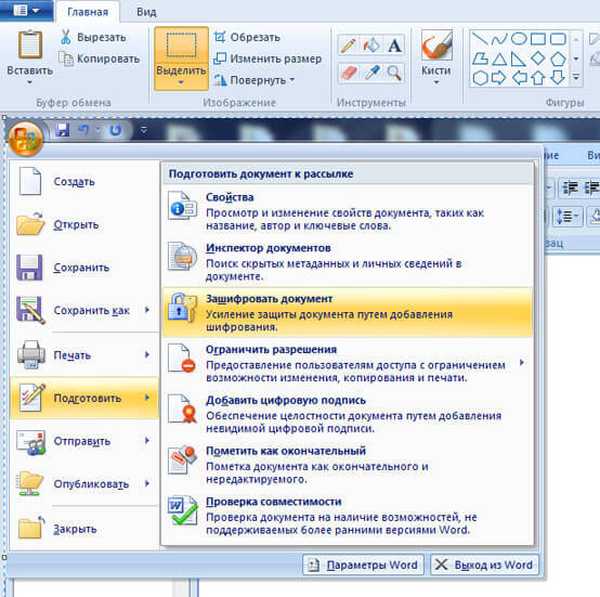
- Усередині документа з'являється вікно "Шифрування документа", введіть у відповідне поле пароль, а потім натисніть на кнопку "ОК".

- У вікні "Підтвердження пароля" повторіть введення пароля, а потім натисніть на кнопку "ОК".

Після цього закрийте документ Word 2007, тепер він захищений паролем.
Як поставити пароль на документ Word 2003
Для того, щоб поставити пароль на документ Microsoft Word 2003 потрібно виконати наступні дії:
- У меню "Сервіс" необхідно натиснути на пункт "Параметри ...".
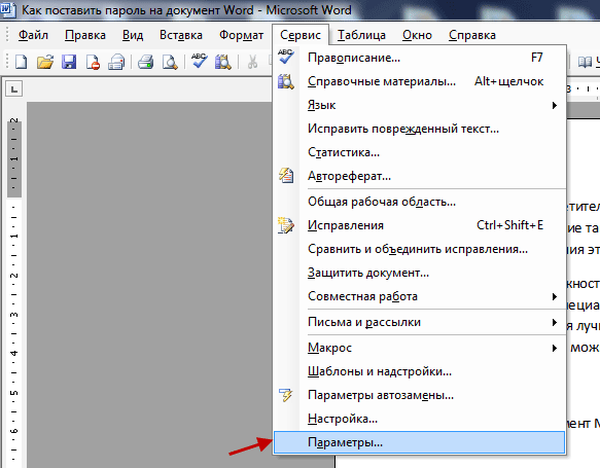
- У вікні "Параметри" перейдіть у вкладку "Безпека".
- У вкладці "Безпека", пункті "Параметри шифрування для даного документа", в поле "пароль для відкриття файлу", введіть пароль, а потім натисніть на кнопку "ОК".
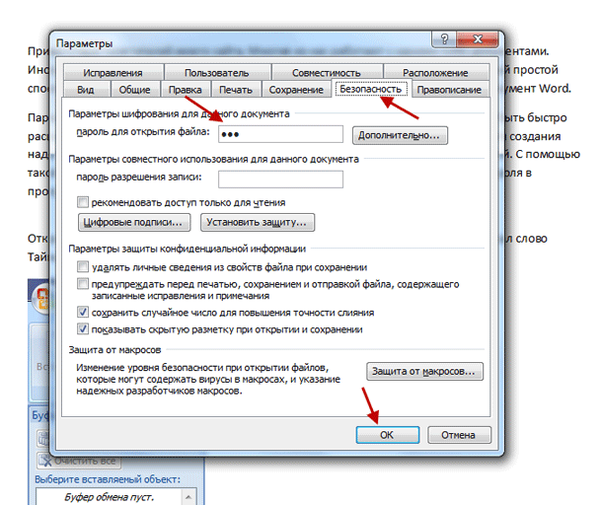
- У вікні "Підтвердження пароля" введіть пароль ще один раз, а потім натисніть на кнопку "ОК".
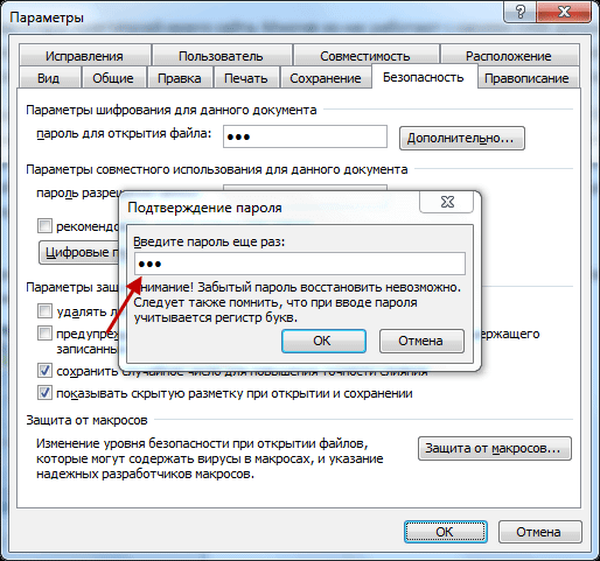
Після цього закрийте документ Ворд. На документ Word 2003 був поставлений пароль.
Тепер при спробі відкрити документ Word, програма вимагає ввести пароль. Після введення пароля, натисніть на кнопку "ОК". Документ Word 2003 буде відкритий.
Як відкрити запаролений документ Word
При спробі відкрити запаролений документ Ворд будь-якої версії, буде відкрито вікно "Пароль", в якому необхідно ввести пароль, для відкриття файлу. Якщо ви введете невірний пароль, то документ Word НЕ буде відкритий.
Введіть правильний пароль, а потім натисніть на кнопку "ОК".
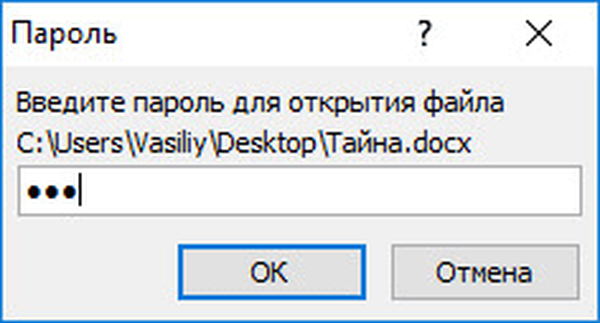
Після цього документ Word відкриється.
Увага! Слід пам'ятати, що при кожній спробі відкрити зашифрований документ Word вам доведеться заново вводити пароль. Тому добре запам'ятайте цей пароль до документа, щоб у вас була можливість швидко відкрити зашифрований документ Ворд. Якщо ви захочете знову відкрити публічний доступ до цього документа, то з документа Word необхідно буде зняти захист.Як видалити пароль з документа Word 2016
Для видалення пароля в Microsoft Word 2016, виконайте наведені нижче дії:
- Відкрийте документ Word, введіть пароль від документа.
- В меню "Файл" виберіть пункт "Відомості".
- У розділі "Відомості" натисніть на кнопку "Захист документа".
- У випадаючому списку виберіть "Зашифрувати за допомогою пароля".
- У вікні "Шифрування документа" видаліть раніше встановлений пароль, а потім натисніть на кнопку "ОК".
- Після закриття документа Ворд, в вікні з попередженням про збереження змін в документі Word, натисніть на кнопку "Зберегти".
Пароль з документа Ворд 2016 знятий.
Як видалити пароль з документа Word 2013
Прибрати пароль з документа Ворд 2013 можна таким способом:
- Після відкриття документа Ворд, введіть пароль.
- З меню "Файл" перейдіть в розділ "Відомості".
- У розділі "Відомості" натисніть на "Захист паролем".
- Виберіть настройку "Зашифрувати за допомогою пароля".
- У вікні "Шифрування документа" видаліть пароль, натисніть на кнопку "ОК".
- У вікні з попередженням, відкритому після закриття документа, натисніть на кнопку "Зберегти" для збереження змін в настроювати програму.
Документ Word 2013 відкритий для вільного доступу.
Вам також може бути цікаво:- Як зробити нумерацію сторінок в Word
- Як перевернути текст в Word - 5 способів
Як видалити пароль з документа Word 2010
Для зняття пароля з зашифрованого документа Microsoft Word 2010 виконано послідовні кроки:
- Відкрийте документ Word, введіть пароль до цього документа.
- Потім в меню "Файл натисніть на пункт" Відомості ".
- В поле "Дозволи" натисніть на кнопку "Захистити документ".
- У контекстному меню натисніть на пункт "Зашифрувати паролем".
- У вікні "Шифрування документа" видаліть введений вами раніше пароль, а потім натискаєте на кнопку "ОК".
- Після закриття документа Word, з'являється вікно з попередженням про зміну документа, натисніть в цьому вікні на кнопку "Так".
Тепер документ Word 2010 відкритий для вільного використання.
Як видалити пароль з документа Word 2007
Для видалення пароля з документа Ворд 2007 пройдіть послідовно крок за кроком:
- Відкрийте зашифрований документ Microsoft Word 2007, ввівши його пароль.
- Після цього натисніть на кнопку "Microsoft Office".
- Далі натисніть на пункт "Підготувати", а потім на пункт "Зашифрувати документ".
- У вікні "Шифрування документа" видаліть пароль, який ви ввели раніше, а потім натисніть на кнопку "ОК".
- Після того, як ви закрили документ Word, у вікні, що з'явилося попередження про зміну в документі, натисніть на кнопку "Так".
Захист з документа Word 2007 знята, і він може бути відкритий для будь-якого користувача комп'ютера.
Як видалити пароль з документа Word 2003
Для того, щоб видалити пароль з зашифрованого документа Microsoft Word 2003 необхідно зробити наступне:
- Відкрийте документ, ввівши пароль до цього документа Word.
- Далі увійдіть в меню "Сервіс", а потім натисніть на пункт "Параметри ...".
- У вікні "Параметри", у вкладці "Безпека", в поле "пароль для відкриття файлу" видаліть раніше введений вами пароль, а потім натисніть на кнопку "ОК".
- Після закриття документа Word з'явиться вікно з попередженням про зміну в цьому файлі, натисніть в цьому вікні на кнопку "Так".
Після цього захист з документа Word 2003 буде знята.
висновки статті
При необхідності, можна встановити пароль на документ Word для того, щоб закрити доступ до файлу. У будь-який час можна видалити пароль з документа Word для відкриття доступу до зашифрованого файлу.
Схожі публікації:- Як зробити посилання в документі Word
- 15 порад по роботі в Word
- Як зберегти картинки з Word
- Конвертуємо PDF в Word - 5 програм
- Як конвертувати Word в PDF - 9 способів











